- Kirjoittaja Abigail Brown [email protected].
- Public 2024-01-07 19:02.
- Viimeksi muokattu 2025-06-01 07:16.
Mitä tietää
- STDEV- ja STDEV. S-funktiot antavat arvion tietojen keskihajonnasta.
- STDEV:n syntaksi on =STDEV(numero1, [numero2], …). STDEV. S:n syntaksi on =STDEV. S(numero1, [numero2], …).
- Vanhemmissa Excel-versioissa kirjoita kaava manuaalisesti tai valitse solu ja valitse Kaavat > Lisätoimintoja > STDEV.
Tässä artikkelissa kerrotaan, kuinka STDEV-funktiota käytetään Excelissä. Tiedot koskevat Excel 2019, 2016, 2010, Excel for Microsoft 365 ja Excel for web.
Mikä on STDEV-funktio Excelissä?
Microsoft Excelissä STDEV-funktio ja STDEV. S-funktio ovat molemmat työkaluja, jotka auttavat sinua arvioimaan keskihajonnan näytetietojen perusteella. Keskihajonta on tilastollinen työkalu, joka kertoo karkeasti, kuinka paljon tietoarvoluettelon jokainen luku poikkeaa itse listan keskiarvosta tai aritmeettisesta keskiarvosta.
Excel 2010:ssä ja uudemmissa versioissa käytetään STDEV. S-funktiota, joka korvaa vanhemmissa versioissa olevan STDEV-funktion. STDEV:tä pidetään "yhteensopivuusfunktiona", mikä tarkoittaa, että sitä voidaan edelleen käyttää Excelin myöhemmissä versioissa taaksepäin yhteensopivuuden varmistamiseksi. Microsoft kuitenkin suosittelee käyttämään uudempaa toimintoa, kun taaksepäin yhteensopivuutta ei vaadita.
STDEV-toiminnon käytännön käytöt
STDEV- ja STDEV. S-funktiot antavat arvion datajoukon keskihajonnasta. Funktio olettaa, että syötetyt luvut edustavat vain pientä otosta tutkittavasta kokonaisjoukosta. Tämän seurauksena se ei palauta tarkkaa keskihajontaa. Esimerkiksi numeroille 1 ja 2 Excelin STDEV-funktio palauttaa arvioidun arvon 0,71 eikä tarkan keskihajonnan 0,5.
STDEV ja STDEV. S ovat hyödyllisiä, kun testataan vain pientä osaa kokonaisväestöstä. Jos esimerkiksi testaat valmistettujen tuotteiden keskiarvon mukaisuutta (mitat, kuten koko tai kestävyys), et voi testata jokaista yksikköä, mutta saat arvion siitä, kuinka paljon jokainen yksikkö vaihtelee koko populaatiossa. keskiarvosta.
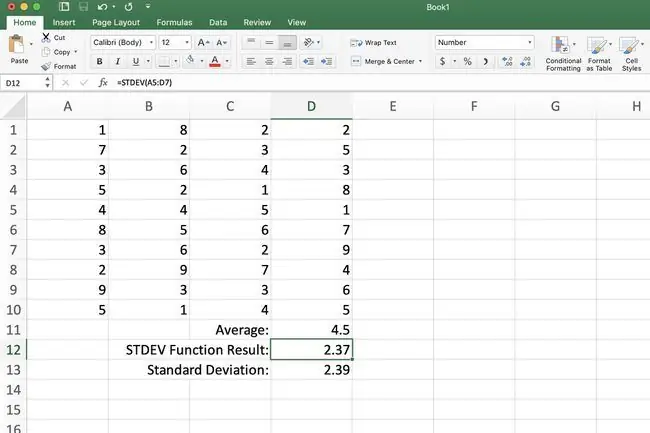
Näyttääkseen, kuinka lähellä STDEV:n tulokset ovat todellista keskihajontaa (yllä olevan esimerkin avulla), funktiossa käytetty otoskoko oli alle kolmasosa tiedon kokonaismäärästä. Arvioidun ja todellisen keskihajonnan välinen ero on 0,02.
Vaikka STDEV. S korvaa vanhemman STDEV-funktion, molemmilla funktioilla on identtinen toiminta.
STDEV ja STDEV. S syntaksi ja argumentit
Funktion syntaksi viittaa funktion asetteluun ja sisältää funktion nimen, hakasulkeet, pilkujen erottimet ja argumentit. Näiden funktioiden syntaksi on seuraava:
STDEV
STDEV(numero1, [numero2], …)
Number1 vaaditaan. Tämä numero voi olla todellisia lukuja, nimettyä aluetta tai soluviittauksia tietojen sijaintiin laskentataulukossa. Jos käytetään soluviittauksia, tyhjät solut, Boolen arvot, tekstitiedot tai virhearvot soluviittausten alueella ohitetaan.
Number2, … on valinnainen. Nämä lukuargumentit vastaavat otosta populaatiosta. Voit myös käyttää yksittäistä taulukkoa tai viittausta taulukkoon pilkuilla eroteltujen argumenttien sijaan.
STDEV. S
STDEV. S(numero1, [numero2], …)
Number1 vaaditaan. Ensimmäinen luku-argumentti vastaa populaation otosta. Voit myös käyttää yksittäistä taulukkoa tai viittausta taulukkoon pilkuilla eroteltujen argumenttien sijaan.
Number2, … on valinnainen. Numeroargumentit 2-254 vastaavat otosta populaatiosta.
Esimerkki STDEV-toiminnosta
Tässä opetusohjelmassa funktion Numero-argumentin datanäyte sijaitsee soluissa A5-D7. Näiden tietojen keskihajonta lasketaan. Vertailua varten koko tietoalueen A1-D10 keskihajonta ja keskiarvo ovat mukana.
Excel 2010:ssä ja Excel 2007:ssä kaava on syötettävä manuaalisesti.
Suorita tehtävä loppuun ja laske tiedot sisäänrakennetun funktion avulla:
=STDEV(A5:D7)
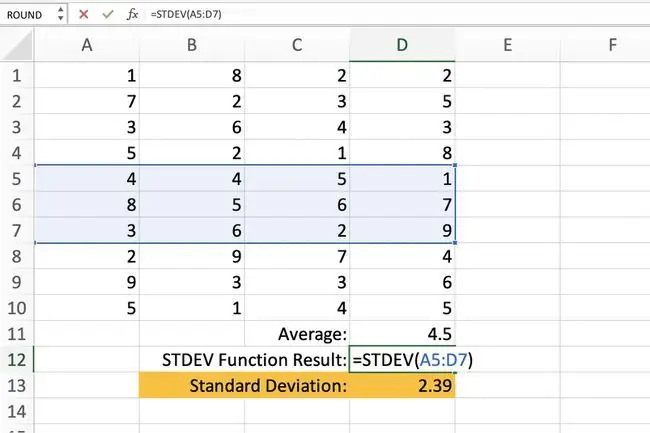
- Valitse solu D12 tehdäksesi siitä aktiivisen solun. Tässä näytetään STDEV-toiminnon tulokset.
- Kirjoita funktio =STDEV(A5:D7) ja paina Enter.
- D12:n arvo muuttuu arvoon 2,37. Tämä uusi arvo edustaa luettelon kunkin luvun arvioitua keskihajontaa keskiarvosta 4,5
Jos Excelin vanhemmat versiot ovat: kirjoita kaava manuaalisesti tai valitse solu D12 ja avaa visuaalisen datan valitsin kohdassa Formulas >Lisää toimintoja > STDEV.






